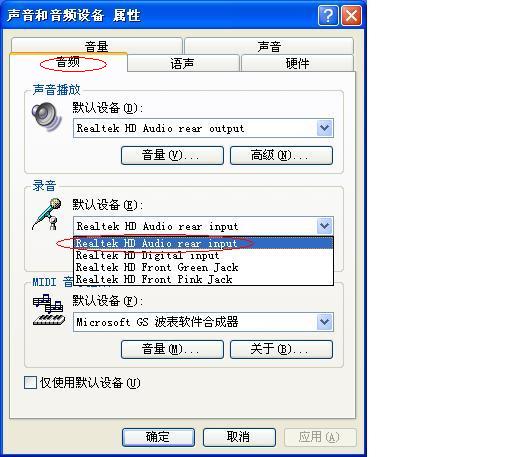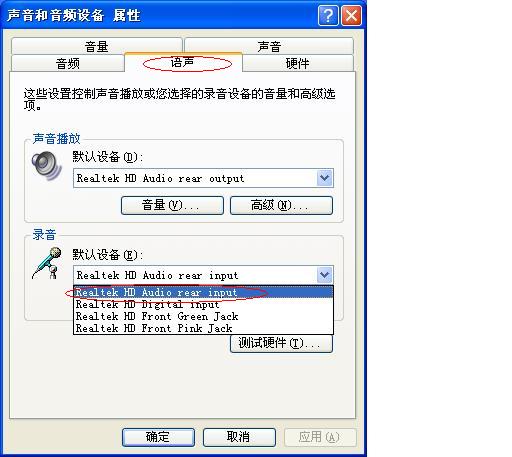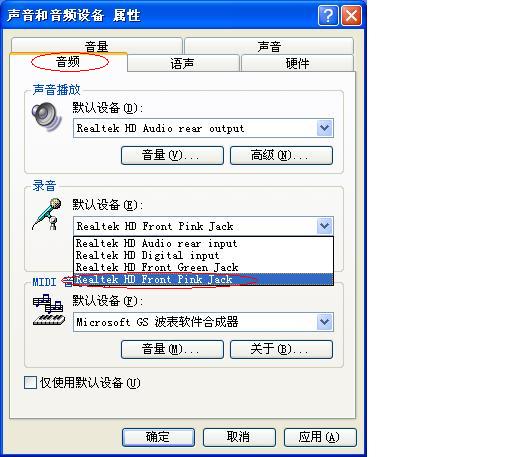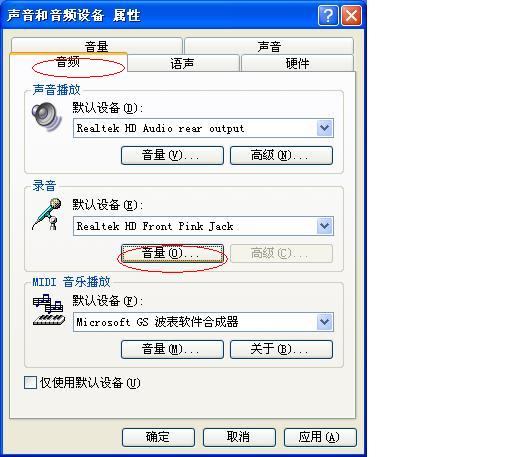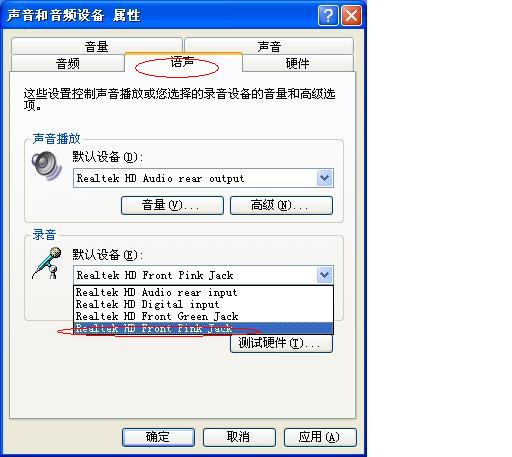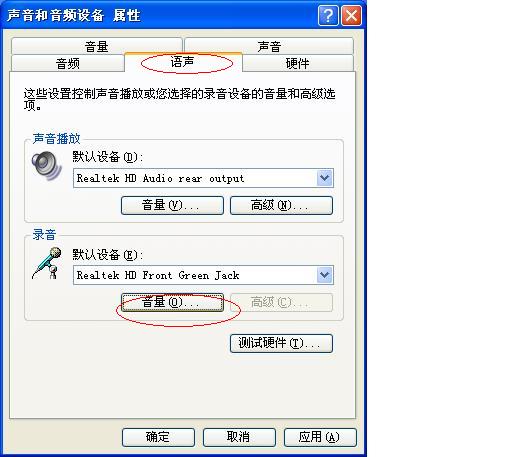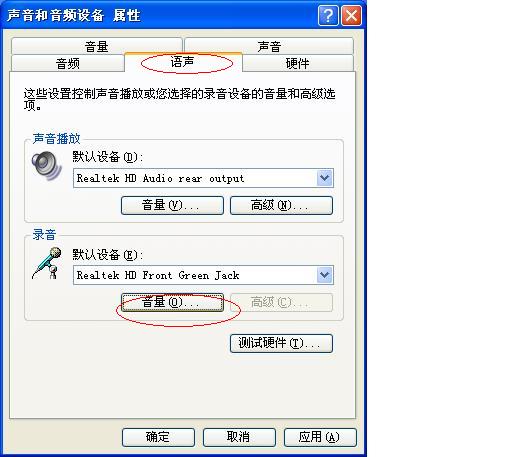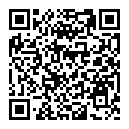Unified System Diagnostic Manager to monitor system performance EPoX磐正USDM主板监测软件,主要功能是随时为您监测系统状态,如CPU风扇转速、机箱内部温度、CPU温度等.
2005年更新
下载地址:[本地下载]
侦错灯F F代码操作系统内可正常操作使用,但EPoX磐正主板自带DEBUG数码侦错灯显示仍然为FF正常吗?
磐正主板的初用者常常就会有这个疑问,系统内正常运行但主板的侦错灯上仍然显示FF代码,参看说明书中的 “常用除错卡代码一览表”<Post Port Frequently Asked Questions>说明代码为FFh or CFh时可能为主板有问题.于是不太熟悉的客户,在系统内玩的本来不亦乐乎却会突然紧张起来,难道新买的板板就出现了问题?
现在就向广大使用者说明这一现象,以释客户心中疑问,
Manual磐正使用手册上确有说明主板DEBUG数码侦错灯上显示为FFh or CFh时,则表明可能为主板故障,但这一现象是基于开机即显示FF且显示器无任何显示时,属于不开机问题.此种情况就需要客户重视啦.但对于数码侦错灯自检代码正常POST后进入系统仍显示FF,则为正常现象,因侦错灯只是在自检的过程中才起到侦错作用,一旦进入操作系统后将不再起到侦错作用,所以会显示为FF代码.
一般在自检的过程中,循环显示应该会出现这样一些常见代码:
FF-C1-C3-25-2b-2d-33-49-50-52-65-6F-75-7F-96-FF<FF后停止不动作自检完毕>
同时大家也需要注意一点,在安装主板自带的最新USDM或EPTP软件时,在系统运行中主板DEBUG数码侦错灯将会显示CPU的温度,此时您如果看到了..35..42..等代码时请不要慌张,先想想自己是否已经安装了EPoX磐正的USDM或Thunder Probe软件,若安装了显示的就是您CPU目前工作的温度.
现在相信大家应该对Operating System下磐正主板数码侦错灯上仍显示FF的现象已经不再有疑问了,那就请您继续安心使用吧!
一.SLI 全称Scalable Link Interface,是nVIDIA公司于今年6月28日推出的一种革命性技术。能让多块NVIDIA GeForce6系列显卡工作在一台个人计算机或工作站上,从而极大地提升图形性能. 此技术可以让两款显卡同时对一个场景进行分工渲染,从而达到提升渲染速度、性能的目的。
在nVIDIA的SLI系统中,一幅渲染的画面被划分为上下两个部分,主显卡完成上部分画面,副显卡则完成下半部分的画面,然后副显卡将渲染完毕的画面传输给主显卡,主显卡再将它与自己渲染的上半部分画面合成为一幅完整的画面。这样,一个完整的SLI并行渲染任务就完成了。同理,倘若有四块GPU并行运作,那么画面会被分成四个部分分别渲染,8个GPU并行也是如此。因受最初原架构限制,nForce 4并不能支持双PCI-E X16。在使用一块显卡时,nForce 4自动设置到PCI-E X16模式,而使用双显卡实现SLI模式时nForce 4则通过一个切换功能将PCI-E X16转换成双PCI-E X8模式.
二.以磐正NF4 SLI主板为例,EP-9NPA+SLI/9NPA SLI/9NPA3 SLI/8NPA SLI …建议安装ForceWare驱动77.77 WHQL官方认证版.nForce4实现SLI功能,并不需要在BIOS内作任何设置,只需在系统内右键单击桌面 “属性”-“设置”-“高级”- “启用SLI多GPU”(图1-1)钩选即可实现SLI功能,马上会提示重新启动电脑后生效,而从80系列驱动开始,已经可以随时进行切换而不需要进行重启.
图1-1
需要注意的是,EP-9NPA+SLI/9NPA SLI组建SLI时,请参考主板附带说明书,将模式切换卡设定为SLI的模式,并正确联接SLI桥接器.而EP-9NPA3 SLI/8NPA SLI则不需模式切换卡及SLI桥接器动作.使用破解版77.76以上版本显卡驱动,系统内再行设置即可实现.
在“SLI多GPU”项中(图1-1)还可以看到一个“显示GPU负载平衡”的选项,这个选项其实对于显卡的性能是没有什么影响的,它的作用就是在软件或游戏中用形象的图形来展示两块显卡同时工作的情形.
图2-2
要想真正使用SLI系统,仅仅在“SLI多GPU”项中进行勾选还是不够的,还需要进入驱动面板(图2-2)的“性能和质量设置”项进行设置。在这里先确定所有的“应用程序”和“活动配置”都是处于全局设置模式。然后在“驱动程序全局设置”中将 “基本设置”改为“高级设置”。这样,在下方的查看框中就可以看到“SLI渲染模式”这一项,默认状态下这里是“SLI单GPU渲染”,我们所要做的就是将它改为“SLI多GPU渲染”(图2-2)。至此,组建SLI驱动设置的工作已经完成.
针对INTEL ICH5R/ICH6R/ICH7R…ICHXR系列芯片集成的SATA,在构建RAID方法上与
INTEL和VIA芯片相比有所不同,我们不妨以5LDA+GLI为例来组建RAID1,其具体方法如
下:
1. 首先进入BIOS-Integrated peripherials-将 Intel RAID Boot ROM-Enabled,然后进入
Chipset IDE Devices-将SATA MODE设为RAID模式.
2. BIOS设置好之后保存退出,重启时会提示按Ctrl+I进入RAID画面
3. 进入RAID界面之后,如果之前有RAID信息,先选择2项将信息删除,然后再选择第1项
重新组建,如果为新的磁盘直接选第1项进入组建界面即可.
4.进入RAID画面,先在RAID LEVEL选项选择您所要组建的RAID模式(图为RAID1)
4. 选择好RAID模式后,然后选择Create Volume开始创建.按照其对话框提示选择"?"
5.组建好之后选择第4项Exit退出
6. 退出之后插入WINXP+SP2 Professional光盘,开始安装系统.当光盘引导至蓝色界面时,按
下F6,光盘自检一会出现RAID驱动加载界面,按S键提示插入软盘,把预先做好的软盘插
入软驱读取相应选项(比如ICH7R芯片选择82801GR/GH SATA RAID选项),选择好回车
加载完成.然后按enter键跳过.
7.. 驱动加载好之后自检一会,出现分区界面.
8.完成余下的WINDOWS安装操作.进入系统在磁盘管理只看到一个硬盘分区模式.
注意事项:
1. 在组建RAID时建议使用相同型号和相同容量的硬盘测试,不同大小硬盘组建会以硬盘
最小容量计算.
2.在INTEL平台上组建RAID时,WIN2000/XP/2003…其组建方法都相同.
3.如果在组建过程中出现驱动无法加载,文件无法复制.一般与软盘和WINDOS版本有关
可通过更换软盘和WINDOWS版本解决.
4.软盘驱动制作可通过光盘-Driver-floppy-双击ICHXR文件,然后运行CBF文件,按提示插入
空白磁片即可.或通过www.epox.cn下载
一.NCQ简述
NCQ(Native Command Queuing,原生命令对列),是一种提高硬盘性能和稳定性的技术.它是通过硬盘内部化执行顺序,比
如当用户发送多条指令到硬盘时,这些指令会进行智能源的优化顺序而完成执行任务.降低了机械负荷,提升了性能.
二.NCQ实现的条件:
1.南桥支持:INTEL ICH7R/ICH8R,Nforce4 Ultra/ SLI;Nforce550/570等
2.硬盘具备NCQ功能.
三.INTEL ICH7R/ICH8R NCQ开启方法(以ICH7R为例):
1.首先在BIOS内开启AHCI MODE(高级主控制界面):Integrated peripherals-chipset IDE Device-SATA MODE-
设为AHCI.

2.然后插入WINXP安装光盘,当有提示“Press F6 if you need to install a third party scsi or Raid driver”
按下F6键.检测一会后就会跳出加载驱动界面.这时根据提示按S键,然后插入已做好的含有AHCI驱动的软盘.选择要加
载的选项后,按“Enter”.驱动加载完了后,又会返到加载界面,这时再按“Enter”跳过,继续安装WINDOWS。


3系统安装好后,必须安装“Intel matrix storage Technology”(主板驱动光盘有带),在Intel Storage console窗口中,看到“本命令排队支持”为“是”,表示NCQ已开启.
四.Nforce4/550/570/590主板NCQ开启方法(以NFORCE4为例):
1.BIOS默认设置,不用另类设置.
2.安装系统时不用按F6+软盘驱动,直接安装即可.
3.系统安装好后,安装芯片组驱动时将“NVIDIA IDE SW”驱动加载好(此驱动一定要加载).驱动加载好后,然后右击
“我的电脑-属性-硬件-设备管理器-IDE ATA/ATAPI控制器-NVIDIA Nforce4 ADMA Controller-属性-Primary Channel-
“Enabled command Queuing”选项前打勾.
以磐正EP-5EGMI主板为例,麦克设置方法:
1.主板后置麦克风使用设置方法:
开始-&amp;amp;amp;amp;amp;amp;gt;控制面板-&amp;amp;amp;amp;amp;amp;gt;声音和音频设备属性-&amp;amp;amp;amp;amp;amp;gt;音频与语声,如下图红色标记部分设置: